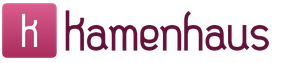Какой должен быть размер фотографии для печати. Пиксели, разрешение и печать цифровых изображений. Как рассчитать размеры для получения высокого разрешения
Фотографирование – процесс творческий. Недаром оно возведено в ранг искусства. Известные фотографы устраивают выставки наравне с художниками. Хорошие снимки ценятся и способны приносить доход.
Фото давно уже вошло в нашу повседневную жизнь. Вместо того, чтобы запоминать расписание или телефонный номер, проще сделать снимок при помощи встроенной в телефон фотокамеры. Способы хранения фотографий также изменились: многие не печатают фото, а хранят их в электронном формате. В любой момент снимки можно посмотреть или отправить друзьям. Но техника совершенствуется, и возможности использования изображений становятся почти безграничными. Это касается как коммерческого сектора, так и частных фотосессий. Появляются все новые форматы фото и распечатать картинку сейчас можно в любом размере, предварительно ее откадрировав .
Форматы фотографий для печати
Несмотря на развитие цифровой фотографии, печатные снимки не теряют своей популярности. Например, фото для документов, как и раньше требуются на бумаге. На улице висят бумажные баннеры и плакаты. Вы можете напечатать фотографии буквально на любой поверхности – на футболке, кружке, чехле вашего смартфона. Сделать фото – не проблема. Важно подобрать правильные размеры фотографий для печати на объекте. Даже если вам удалось сделать идеальный снимок, он может не подойти для печати.
Рассмотрим основные форматы фотографий для печати.
Стандартные форматы ISO
Форматы, о которых вы скорее всего слышали еще в школе. Это те самые буквы А с цифрами. В таблице ниже приведены форматы и их точные размеры.
| Стандарт ISO | Размер (см) |
|---|---|
| А1 | 59,4x84,1 |
| А2 | 42x59,4 |
| А3 | 29,7x42 |
| А4 | 21x29,7 |
| А5 | 14,8x21 |
| А6 | 10,5x14,8 |
На эти параметры стоит обращать внимание поскольку оргтехника выпускается с учетом этих значений. Например, любимые некогда фотографии 10х15 см, по сути являются стандартными А6 с небольшими поправками.
Форматы печати не ограничиваются международными стандартами фототехники. Существуют также и другие размеры фотографий. В каждой фотомастерской есть таблица, в которой указаны форматы фото и их назначение. Если же вы планируете печатать снимки дома, то подобную таблицу можно найти в Интернете и обращаться к ней при редактировании изображений перед печатью.
Форматы фотографий для документов
Отдельно стоит рассказать о фотографиях на документы. Размеры изображений для документов также являются стандартными. Конкретному документу соответствуют свои размеры изображений. Самые большие фото нужны для личных дел (9х12), самые маленькие – для военных билетов и водительских прав (2,5х3,5).
Квадратные фотографии
Существует небольшая группа специализированных форматов, например квадратные. Сейчас фотографии в таком формате можно встретить в основном в соцсетях вроде Instagram. Наиболее интересным примером можно назвать фотографии, сделанные с помощью «Полароида».
Самые популярные размеры для квадратных фотографий следующие:
Широкоформатные фотографии
С развитием техники все большее распространение получают широкоформатные фотографии, т.е фотографии у которых длина в разы больше высоты. Они примечательны своим сходством с панорамным изображением. Уже давно у рекламщиков появилась возможность использовать широкоформатный плоттер с размером 10000х5000 для печати баннеров, таким образом отпала надобность в составных композициях.
Для чего учитывать разрешение изображения?
Играя с масштабом в фоторедакторе можно получить маленькие картинки, а можно наоборот, увеличить изображение в размерах. Но возникает проблема с качеством фотографии. Мало выбрать формат для печати, необходимо учитывать разрешение снимка. Цифровое изображение состоит из пикселей. Количество точек на дюйм говорит о четкости картинки и называется разрешением. Чем больше точек, тем четче получится фото при печати. Например для получения картинки, которую будет легко обрабатывать, достаточно разрешения в 300 точек на дюйм. При печати на листе 8x10 см, в редакторе у вас получится размер 2400x3000 пикселей.
Тонкости редактирования фото
Если формат изображения является нестандартным, то перед печатью лучше воспользоваться фоторедактором и изменить разрешение снимка.
Также если вы захотите печатать маленькое фото на большом формате – изображение получится нечетким и размытым. Поэтому заранее подумайте где будет использоваться картинка.
Даже старое фото можно напечатать на бумаге – достаточно лишь правильно выставить формат. А чтобы правильно установить масштаб и соотношение сторон используйте простой и понятный фоторедактор от Movavi.
В Movavi Фоторедакторе изменить размер полученного изображения можно двумя способами:
1. Измените размер фото
- Нажмите вкладку Размер на главной панели инструментов
- Воспользуйтесь готовыми профилями или задайте собственный размер фото:
- Введите значения в блоке Вписать в размер . Кликните по значку Сохранять пропорции , чтобы масштабировать пропорции независимо друг от друга.
- Выберите готовый профиль.
- Нажмите Другой размер , чтобы увидеть все доступные профили.
Обрежьте фотографию
- Перейдите во вкладку Обрезка .
- Задайте необходимый размер:
- Укажите ширину и высоту в соответствующих полях.
- Выберите подходящий профиль из списка.
- Задайте параметры самостоятельно. Расположите рамку так, чтобы вас устраивала получающаяся картинка. Чтобы изменить размер рамки, просто перетащите ее края.
— струйных или реже лазерных. Так же мы все знаем, что существуют определенные популярные размеры фотоснимков. Но каковы стандартные размеры фотографий для печати? Сведем их в таблицу, в которой приведем все размеры фотографий для печати.
Довольно часто, решив распечатать свои снимки, мы сталкиваемся с проблемой и задаемся вопросом — а какой величины они должны быть? Конечно, большинство современных цифровых фотоаппаратов автоматически подбирает нужные величины разрешения фотографии, но ведь бывает и так, что необходимо распечатать фото, скачанные из Интернета или запечатленные на телефон, как быть в этом случае?
Вначале ответим на вопрос — зачем следует знать (и соответственно придерживаться) стандартных размеров фото для печати? Дело в том, что придумав стандартные размеры фотографий , фотобумагу стали делать такого же размера. Поэтому, очень важно правильное соотношение высоты и ширины фотоснимка. В противном случае, фотографии получаться растянутыми как по высоте, так и по ширине. Так же важно разрешение снимка — оно влияет на качество (четкость) изображения при печати.
Размеры фотографий для печати приведены в таблице
Где стандарт или формат, это и есть то соотношение сторон, которого желательно придерживаться, чтобы не пришлось обрезать или растягивать фото. Вторая колонка содержит размеры фотографий в сантиметрах, третья в пикселях, я думаю это понятно.
Стандартные размеры фотографий имеют параметры 10,2 х 15,2 см (выделено в таблице) – это обычные фото для альбома, которые мы привыкли видеть.
Что делать если снимок имеет другие размеры?
Допустим, Вы сравнили размеры фотографий для печати, таблица которых была представлена выше, и выяснили, что ваш снимок имеет иные величины, что делать в этом случае? Если соотношение сторон различается, то простым увеличением или уменьшением сантиметров тут не обойтись. Придется обрезать изображение под нужный формат.
Как быстро обрезать фотографию под нужный размер?
Есть два главных способа.
Первый способ — использовать самую простую программу для редактирования изображений. Практически во всех версиях операционной системы Windows есть программа Paint во вкладке «Стандартные программы». Открыв файл фотографии в этой программе нужно потянуть за границу картинки справа или снизу и таким образом обрезать фото до нужных размеров в пикселах. Внизу окна программы показывается размер изображения в пикселах.
Второй способ — использовать специализированные программы для редактирования изображений. Чаще всего используют программу Фотошоп — она наиболее популярна и наиболее профессиональна. Отмечу, что нам нужно именно подогнать фото под нужный формат (в зависимости от версии программы расположение данной кнопки может меняться — просто пищите её на панели инструментов).
Для начинающего пользователя программа фотошоп покажется магическим инструментом, который с таинственной легкостью может изменить до неузнаваемости любую фотографию. Но как!? Скажите! Как он это делает? Какой действует механизм? Что происходит внутри фотографии, что она как угодно меняется, будто это хамелеон? Да ничего сложного, нужно просто знать из чего состоит цифровая фотография и какие на нее действуют правила, тогда все станет на свои места.
А именно с таким видом графики работает фотошоп, состоит из крошечных элементов — пикселей , как любой предмет из мельчайших частиц — атомов.
Пиксели — это крошечные элементы, квадратной формы, которые содержат в себе информацию о цвете, яркости и прозрачности. Термин происходит от скрещивания двух английских слов – picture (изображение) и element (элемент) .
Файл цифрового изображения состоит из вертикальных и горизонтальных рядов пикселей, заполняющих его высоту и ширину соответственно. Чем больше пикселей содержит изображение, тем больше деталей оно может отобразить. Они неуловимы человеческому глазу, потому что ничтожно малы. Чтобы их увидеть, придется сильно увеличить изображение:
Обратите внимание на . Красной рамочкой отмечена видимая часть изображения. Я увеличил до 1200% район, где изображен нос и рот панды. Как видите, изображение состоит из набора цветных квадратиков. В увеличенном виде это похоже на лоскутное одеяло из квадратных фрагментов.
Внимательно приглядевшись, можно понять основные принципы построения изображения:
1. Пиксели квадратной формы и выстраиваются в изображении в виде сетки (вспомните тетрадный лист в клеточку).
2. Квадратики всегда строго одного определенного цвета, они даже не могут быть градиентом. Даже если вам покажется, что какой-то квадратик переливается цветом, то это ни что иное как обман зрения. Увеличьте еще сильнее этот участок и вы убедитесь в этом.
3. Плавный переход между цветами происходит благодаря постепенно изменяющимся тонам смежных пикселей. Даже линия соприкосновения контрастных цветов может содержать не один десяток тонов.
Разрешение изображения
Понятие разрешение изображения неразрывно связано с пикселями.
Разрешение цифровой фотографии записывается следующим образом: 1920×1280. Такая запись означает, что изображение имеет 1920 пикселей в ширину и 1280 пикселей в высоту, то есть эти числа ни что иное как количество тех самых маленьких квадратиков в одной строке и столбце.
Кстати , если перемножить эти два числа — 1920×1280 (в моем примере получится 2 457 600 пикселей ), то получим общее количество «лоскутков» , из которых состоит конкретное изображение. Это число можно сократить и записать как 2,5 мегапикселя (МП) . С такими сокращениями вы сталкивались, когда знакомились с характеристиками цифрового фотоаппарата или, еще к примеру, камерой в смартфоне. Производители техники указывают предельную величину, на которую способен их продукт. Значит, чем выше число МП, тем больше может быть разрешение будущих снимков.
Итак, чем больше разрешение, тем меньше пиксели, а значит возрастает качество и детализация снимка. Но фотография с большим разрешением будет и больше весить — такова цена качества. Поскольку каждый пиксель хранит в себе определенную информацию, с увеличением их количества, требуется больше количества памяти компьютера, а значит и растет их вес. Например, фото с медведями вверху статьи с разрешением 655×510 весит 58 КБ, а фото с разрешением 5184×3456 займет 6 МБ.
Размеры пикселя и печать
Важно различать ситуации, когда мы говорим о размерах пикселя и их влиянии на качество фотографии.
Просматривая изображения на экране монитора, мы видим, что размеры пикселя всегда одинаковы. Компьютерным размером разрешения считается 72 точки на дюйм .
Примечание
Обратите внимание, когда вы создаете новый документ в фотошопе, то программа по умолчанию предлагает вам именно это значение:

Просматривая на компьютере большие фотографии размером, например, 5184×3456, чувствуется насколько она детально прорисована, нет зернистости и никаких дефектов, она яркая и четкая. Но поверьте, такая фотография опять же 72 точки на дюйм. Откроем ради интереса свойства изображения:

Большая фотография будет классно смотреться на компьютере благодаря масштабу. Какое у вас стоит разрешение экрана? Явно не 5184×3456, а меньше. Так значит компьютер должен уменьшить такую фотографию, чтобы она уместилась целиком на экране компьютера. Происходит сжимание пикселей и уменьшение их размеров, а значит вот оно классное качество снимка. Если бы вы просматривали такую фотографию в исходном размере, то могли бы с легкостью разглядеть размытость и потускнение изображения, а также резкие края контрастных деталей.
О размерах пикселя в большинстве случаев вспоминают, когда дело касается печати фотографии. Здесь 72 точек может не хватить.
Для примера я создал документ размерами 655×400 пикселей с разрешением 72 точки. Посмотрите в графу размер печатного оттиска :

Фотошоп вычислил, что изображение размером 655×400 и разрешением 72 точки можно будет распечатать на бумаге размером 9,097×5,556 дюймов (в сантиметрах это 23,11×14,11)
655 пикселей в ширину, разделенные на 72 пикселей на дюйм = 9,097 дюймов ширины
400 пикселей делится на 72 пикселей на дюйм = 5,556 дюймов высоты
Казалось бы, «Вау! На каком большом листе можно распечатать!». Но по факту фотография будет примерно такой:

Размытая фотография, нет резкости и четкости.
Принтеры считаются устройствами высокого разрешения, поэтому, чтобы фотографии были красиво напечатаны, требуется либо печатать фотографии изначально большого размера, как у меня 5184×3456, либо менять количество точек на дюйм в диапазоне от 200 до 300.
Вновь возьму тоже изображение 655×400, но изменю количество точек на 200, вот что пишет фотошоп:

Уменьшился размер печатного оттиска почти в три раза. Теперь у нашего изображения печатается 200 пикселей на 1 дюйм бумаги.
Что же получается, изображение будет маленьким, едва ли уберется на стандартную фотографию 10 на 15, но зато оно будет качественным, четким и детально прорисованным.

Получается, что для печати фотографий существует некий минимальный размер разрешения. Если картинка изначально маленького размера, как было у меня, то о хорошем качестве печати даже нечего думать.
Какого размера должно быть изображение, чтобы его красиво распечатать
Допустим, вы приехали с отдыха из Крыма, или сделали 100500 фотографий ребенка и, конечно, хотите что-нибудь распечатать в фотоальбом (пример 1) , а одну самую примечательную сделать в виде картины на стене (пример 2) . Давайте разберемся какого размера должны быть такие фотографии и могут ли этого добиться современные фотоаппараты.
Пример 1
Итак, как правило, в фотоальбом идут фоточки размером 10×15 см (в дюймах это составляет 3,937×5,906 ). Сейчас узнаем какой должен быть минимальный размер фотографии, чтобы все красиво распечаталось. Для расчетов берем разрешение 200 точек на дюйм.
200 пикселей на дюйм х 3,937 дюйма в ширину = 787 пикселей;
200 пикселей на дюйм х 5,906 дюймов в высоту = 1181 пикселей.
То есть фотография 10×15 см = 787×1181 пикселей, минимум (!)
А узнав общее количество пикселей в таком разрешении (787 × 1181 = 929447 пикселей), округлив до миллионов, получим 1МП (мегапиксель). Я уже писал, что количество мегапикселей эта наиважнейшая характеристика современных фотоаппаратов. Среднее количество МП в фотоаппаратах и смартфонах достигает примерно 8 МП.
Значит нынешняя техника легко позволит делать фотографии, пригодных сразу для печати снимков в 10×15 см.
Пример 2
Теперь разберем случай, когда вы выбрали фотографию и хотите повесить ее на стену в рамку размером, допустим, 30×40 см (я взял размер рамки из каталога магазина IKEA), сразу переведу в дюймы: 11,811×15,748. Для такого размера фотографии я бы взял максимальный размер разрешения: 300 точек на дюйм, это уже считается профессиональной и самой качественной печатью (как раз то что надо для большой картины в рамке). А теперь расчеты:
300 пикселей на дюйм х 11,811 дюйма в ширину = 3543 пикселей;
300 пикселей на дюйм х 15,748 дюймов в высоту = 4724 пикселей.
Таким образом, ваше фото должно быть минимум 3543×4724 пикселей. Перемножаем значения и получаем 16.737.132 пикселя или 17 МП!
Таким образом, чтобы распечатать фотографию в рамочку, вам потребуется мощный фотоаппарат. В этом диапазоне уже рассматриваются . А это дорогой и серьезный вид техники.
В общем и в целом вам теперь должно быть хоть немножко стать понятно как устроена программа фотошоп и как получаются все эти махинации по редактированию фотографий. Узнав о пикселях, их свойствах и возможностях, этот процесс уже не должен казаться волшебством.
Заметили ошибку в тексте - выделите ее и нажмите Ctrl + Enter . Спасибо!
» Таблица стандартных форматов фотопечати
Для подготовки файлов к печати в одном из стандартных форматов (от 10х15 до 30х90 см) вы можете воспользоваться этой таблицей.
| название формата | линейные размеры, см | размеры файла в пикселях | ||
| 300 dpi | 320 dpi | |||
| 10 x 15 | 15.2 х 10.2 | 1795 х 1205 | 1915 х 1285 | |
| 11 x 15 | * | 15.2 х 11.0 | 1795 х 1299 | 1915 х 1386 |
| 15 x 15 | 15.2 х 15.2 | 1795 х 1795 | 1915 х 1915 | |
| 15 x 20 | * | 20.3 х 15.2 | 2398 х 1795 | 2557 х 1915 |
| 15 x 22 | 22.4 х 15.2 | 2646 х 1795 | 2822 х 1915 | |
| 20 x 30 | 30.5 х 20.3 | 3602 х 2398 | 3843 х 2557 | |
| 21 x 30 | 30.5 х 21.0 | 3602 х 2480 | 3843 х 2646 | |
| 30 x 30 | 30.5 х 30.5 | 3602 х 3602 | 3843 х 3843 | |
| 30 x 40 | * | 40.3 х 30.5 | 4760 х 3602 | 5077 х 3843 |
| 30 x 45 | 45.7 х 30.5 | 5398 х 3602 | 5757 х 3843 | |
| 30 x 90 | 90.0 х 30.5 | 10630 х 3602 | 11339 х 3843 | |
* Звёздочкой отмечены форматы с соотношением сторон 4:3. Снимки с цифровых фотокамер могут обладать соотношением сторон как 4:3, так и 3:2 — в зависимости от фирмы-производителя и характеристик отдельных моделей.
Размеры файлов в пикселях рассчитаны исходя из разрешения печати оборудования, на котором выполняется печать стандартных форматов, — 320 dpi.
Срочная фотопечать и печать фотокниг выполняются с разрешением 300 dpi.
Обратите внимание:
Незначительная часть изображения всегда будет уходить за обрез вне зависимости от значений параметра «кадрирование». Это связано с техническими допусками печатных машин на люфт бумаги. Мы не рекомендуем размещать значимые фрагменты изображения (например, подписи) ближе 2 мм от его края.
В тех случаях, когда соотношение сторон изображения и выбранного формата отпечатка совпадают, мы рекомендуем выбирать режим кадрирования «в обрез (без полей)». Это позволит избежать появления узких белых полосок по краям отпечатка, которые могут возникнуть из-за естественного люфта при подаче бумаги.
Для того, чтобы напечатать изображение «пиксель в пиксель», без масштабирования, необходимо выбрать режим кадрирования «real size». В этом случае, для компенсации люфта бумаги мы рекомендуем готовить файлы с запасом по ширине и высоте, но не больше, чем плюс 60 пикселей по каждой из сторон.
В момент, когда вы делаете снимок, камера получает данные, которые создают цифровое изображение. Существует много разных форматов файлов, которые могут быть извлечены и обработаны с помощью редактирующих программ. Наиболее используемыми являются следующие:
Выбор правильного формата очень важен, и может иметь решающее значение в зависимости от качества и уровня обработки, который вы намереваетесь сделать. Вот плюсы и минусы использования каждого из форматов файлов.
JPEG (Joint Photographic Experts Group)
TIFF (Tagged Image File Format)
DNG (Digital Negative Format)
PNG (Portable Network Graphics)
GIF (Graphics Interchange Format)
BMP (Bitmap)
PSD (Photoshop Document)
JPEG
Это вероятно наиболее известный формат изображений, и тот, который предоставляют большинство цифровых камер в качестве готового продукта. Вы должны помнить о том, что файлы JPEG быстро сжимаются в камере и таким образом приводят к потере деталей и качества. Они, по сути, созданы для того, чтобы сохранять столько изображений на карте памяти, сколько возможно. Некоторые камеры предусматривают варианты качества файла JPEG (например, низкий, средний и высокий). В основном это означает, что чем лучше качество вам надо, тем меньше камера сожмет оригинальную фотографию.
В целом JPEG используется для таких целей:
Когда фотографии предназначены для личного использования, для социальных сетей, альбомов и печати в маленьком формате, но никак не в большом.
Когда вы не намереваетесь подвергать снимок интенсивной обработке (например, с помощью Photoshop);
Для отправки изображений по электронной почте (без цели в последствии распечатать их в большом формате).
Преимущества
- Маленький размер означает, что на карте памяти поместится больше фотографий
- Более быстрая передача файлов ввиду маленького размера
Недостатки
- Потеря качества из-за сжатия изображения
- Меньше возможностей для манипуляций с изображением в программах для редактирования фото.
TIFF
Это наиболее часто используемый стандартный формат файла, который используется для печати или требуется издателями. Даже если в конечном счете файл нужен в JPEG, изначально созданный файл будет в TIFF. Обычно он не сжимается и в результате дает возможность для широкой постобработки. По этой же причине размер файла гораздо больше, поэтому займет больше места на карте памяти и диске вашего компьютера. Некоторые камеры предлагают TIFF как наиболее качественный формат.
Преимущества
- Возможность широких манипуляций при обработке изображений
- Возможность печати в высоком качестве и больших форматах
Недостатки
- Больший размер файла (понадобится больше места для хранения)
- Более длительная передача и время загрузки из-за размера файла
RAW
Формат RAW обычно доступен на продвинутых компактных камерах и зеркальных камерах, и его легко установить; это наилучший выбор, если вы хотите получить максимум из своей камеры, его предпочитают профессиональные фотографы. Проблема в том, что, не используя формат сырых файлов, ваша камера будет вносить корректировки, которые повлияют на фотографии.
Raw-файлы сжимаются таким образом, что сохраняется вся изначально полученная информация. Это означает, что такие настройки, как баланс белого, экспозиция, контраст, насыщенность, резкость все же могут быть изменены с помощью редактирующего программного обеспечения после того, как снимок был сделан. Фотографирование в этом формате потребует много места на карте памяти, не говоря уже о времени на постобработку. Он также потребует определенных базовых знаний в таких редакторах, как Adobe Lightroom или Photoshop, так как файлы должны быть отредактированы и конвертированы прежде, чем их можно будет использовать (делиться online, печатать, отправлять друзьям и пр.)
Преимущества
- Это файл с наивысшим качеством изображения
- Широкие возможности в постобработке и манипуляциях с изображением
Недостатки
- Необходимо время для конвертации и редактирования фотографий (вы редактируете необработанные файлы)
- Большой размер файла потребует больше места для хранения и больше времени на постобработку
DNG (Digital Negative )
В наши дни чуть ли не каждая камера использует собственный формат для получения сырых файлов. Даже камеры того же производителя часто используют разные форматы, а это означает, что программное обеспечение должно быть в состоянии прочитать файлы с различных камер и форматов. В результате проблема, с которой сталкиваются разработчики программного обеспечения, состоит в том, как управлять и постоянно предоставлять обновления на их программные продукты так, чтобы они могли читать все форматы камер.
Итак, DNG. Этот формат файла, созданный Adobe, является попыткой создать стандартный формат файлов для всех производителей и камер. Он предложен в качестве главного формата сырых файлов или как альтернативу родному формату производителя. Одной из проблем хранения файлов в их оригинальном формате является то, что в ближайшие годы вы возможно не будете иметь к ним доступа, так как они специфичны для определенной камеры и производителя. Но использование Adobe DNG Convertor означает, что вы можете сохранять ваши файлы в формате DNG для максимальной безопасности. Это на самом деле добавляет еще один шаг в процессе постобработки, на что потребуется дополнительное время. Однако, если вы используете такую программу, как Lightroom, то она поможет конвертировать большие партии файлов так, что вам не придется делать это вручную.
Преимущества
- Возможность использования таких редакторов, как Lightroom и Photoshop
- Вероятно, более безопасный вариант в долгосрочной перспективе, чтобы защититься от невозможности открыть или иметь доступ к файлам
Недостатки
- Необходимо дополнительное время для конвертации исходных файлов камеры в DNG (если в вашей камере нет возможности создавать файлы сразу в этом формате)
PNG
Разработанный в 90-х в качестве улучшенной версии формата GIF, PNG-файлы идеальны для использования в интернете. Преимущество PNG в том, что они сжимаются без потерь, сохраняя все цифровые детали. Но в отличии от других форматов это качество не подразумевает большой размер файла, который не совсем удобен, когда вы хотите быстро загрузить изображение в интернете. Другим преимуществом файлов PNG является то, что они допускают частичную (эффект отбрасывания теней) или полную прозрачность, что идеально подходит для наложения и логотипов.
Преимущества
- Сжатие без потери означает хорошее качество, которое не пострадает при редактировании
- Способность поддерживать прозрачность, что идеально подходит для таких вещей, как наложение и логотипы
Недостатки
- Качество будет не достаточным для печати в любом размере
GIF
Как PNG, файлы GIF идеально подходят для использования в интернете. Сжатие без потерь означает, что качество изображения не пострадает, и, как и PNG, они также имеют возможность поддерживать прозрачность (но не поддерживают частичную прозрачность) и могут быть использованы для анимации. Однако, ограничения файлов GIF состоят в том, что они могут содержать максимум 256 цветов, и, следовательно, это не лучший выбор для фотографий, а скорее для изображений с ограниченной палитрой цвета.
Преимущества
- Маленький размер файлов делает их идеальными для использования в интернете
- Файлы могут содержать анимацию
Недостатки
- Ограничение цветов означает, что это не лучший выбор для фотографий
- Не поддерживает частичную прозрачность, как отбрасывание теней
BMP
Еще один формат без потери качества, BMP был разработан компанией Microsoft изначально для использования на платформе Windows, но сейчас распознается и программами Mac. BMP – это файлы большого размера, так как информация о цвете сохраняется в каждом отдельном пикселе изображения без сжатия. Как результат, это дает высококачественный цифровой файл, который можно использовать для печати, но он не совсем подходит для интернета.
Преимущества
- Может быть использован для печати, так как изображения сохранены в формате высокого качества
Недостатки
- Большой размер файлов потребует много места для хранения
PSD
Этот тип файла Adobe Photoshop использует по умолчанию для сохранения данных. Большим преимуществом файлов PSD есть то, что они позволяют проводить манипуляции на определенных отдельных слоях, а не на самом изображении. Это очень важно для таких видов обширного воздействия на изображение, как ретушь. Это дает гораздо большую гибкость и возможность тонкой настройки изображения, так как слои можно добавлять, удалять, редактировать в любое время, при этом не воздействуя на оригинальное изображение (до тех пор, пока они совершаются на слоях) или другие слои. Но помните, что как только слои PSD-файла будут объединены (этот процесс по сути сливает все слои), то это нельзя будет отменить, так что убедитесь, что сохранили ваш файл как PSD перед тем, как объединить слои.
Преимущества
- Возможность широкого управления в изображении на отдельных слоях
- Когда изображение будет готово, его можно пересохранить в любом другом формате
Недостатки
- Файл, состоящий из множества слоев, может быть очень большим по размеру из-за хранящейся дополнительной информации.
Есть ряд наиболее используемых и распространенных типов файлов. Профессиональные фотографы обычно снимают в сыром формате (даже если конечный файл нужен в JPEG), конвертируют в DNG, затем редактируют фото в таких программах, как Photoshop или Lightroom. Но, как видите, очень важно правильно выбрать формат для создания оригинального фото и его последующего сохранения.